Daptar eusi
Pilari cara pikeun terang cara nambahkeun tanda petik ganda dina Excel concatenate ? Teras, ieu mangrupikeun tempat anu pas pikeun anjeun. Di dieu, anjeun bakal manggihan 5 cara béda pikeun nambahkeun tanda petik ganda dina Excel concatenate .
Unduh Buku Latihan Praktek
Nambahkeun Tanda Kutip Ganda.xlsx
5 Cara pikeun Nambah Tanda Kutip Ganda dina Excel Concatenate
Di dieu, kami gaduh set data anu ngandung Nami Pertama , Ngaran, jeung Umur sababaraha urang. Ayeuna, kami bakal nunjukkeun anjeun kumaha cara nambahkeun tanda petik ganda dina Excel concatenate nganggo set data ieu.
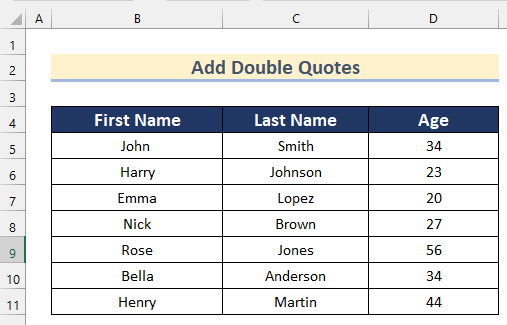
1. Ngagunakeun Ampersand ( & amp;) Operator pikeun Nambah Tanda kutip Ganda dina Excel
Dina metode anu munggaran, kami bakal nunjukkeun anjeun kumaha cara nambahkeun tanda petik ganda dina Excel concatenate ngagunakeun Ampersand (& amp;) operator . Di dieu, urang bakal concatenate nilai Kolom B jeung Kolom C jeung tambahkeun tanda petik ganda .

Lakukeun léngkah-léngkah ieu di handap pikeun ngalakukeunana sorangan.
Léngkah-léngkah:
- Di awal, pilih Sél D5 .
- Teras, selapkeun rumus ieu.
=""""&B5&" "&C5&"""" 
Di dieu, urang nambahkeun hiji kutipan tunggal , Sél B5 jeung C5, jeung deui hiji kutipan tunggal dina rumus maké operator Ampersand (&) .
- Ayeuna, pencét ENTER .
- Teras, séred ka handap Eusian Handle alat pikeun Eusian Otomatis rumus pikeunSésana sél.

- Ahirna, anjeun bakal meunang lengkep Ngaran kalawan Kutipan Ganda ngagunakeun operator Ampersand (&) .

Baca Selengkapnya: Kumaha Nambahkeun Tanda Kutip Tunggal sareng Koma dina Formula Excel (4 Cara)
2. Anggo Operator Ampersand (&) sareng Fungsi CHAR pikeun Nambah Tanda Kutip Ganda dina Excel
Ayeuna, kami bakal nunjukkeun anjeun kumaha cara tambahkeun tanda petik ganda dina Excel concatenate ngagunakeun Ampersand (& amp;) operator jeung fungsi CHAR . Fungsi CHAR digunakeun pikeun meunangkeun nilai husus minangka imbalan pikeun nomer valid . Di dieu, urang bakal concatenate nilai Kolom B jeung Kolom C jeung tambahkeun tanda petik ganda .
Tuturkeun Léngkah-léngkah anu dipasihkeun di handap pikeun ngalakukeunana nyalira.
Léngkah-léngkah:
- Mimitina, pilih Sél D5 .
- Teras, selapkeun rumus ieu.
=CHAR(34)&B5&" "&C5&CHAR(34) 
Di dieu, urang ngagunakeun fungsi CHAR sarta diselapkeun 34 salaku angka nu bakal mulangkeun petik tunggal . Teras, urang nambihan pungsi ieu dua kali dina awal sareng di tungtung kalayan Sél B5 sareng C5 dina rumus nganggo operator Ampersand (&) .
- Sanggeus éta, pencét ENTER .
- Salajengna, séred alat Eusian Handle ka Eusian Otomatis rumus pikeun sesa sél.

- Ahirna, anjeun bakal nampi nilai Ngaran. kalayan Double Quotes ngagunakeun Ampersand (&) operator jeung CHAR fungsi.
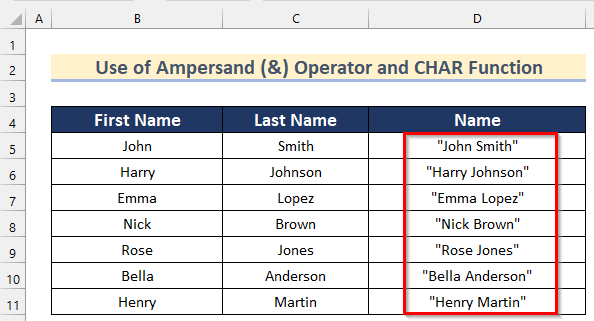
Baca Deui: Kumaha Ngagabungkeun Tanda Kutip Tunggal dina Excel (5 Cara Gampang)
3. Ngagunakeun Fungsi CONCATENATE pikeun Nambah Tanda Kutip Ganda
Salajengna, urang bakal nambahkeun tanda petik ganda dina Excel nganggo fungsi CONCATENATE . Fungsi CONCATENATE utamana dianggo pikeun nambahkeun téks nilai dina Excel. Di dieu, kami bakal nunjukkeun anjeun kumaha ngagunakeun pungsi ieu pikeun nambahkeun tanda petik ganda dina Excel.
Lengkah:
- Di awal , pilih Sél D5 .
- Teras, selapkeun rumus ieu.
=CONCATENATE("""",B5," ",C5,"""") 
Di dieu, urang tambahkeun tanda petik ganda , Sél B5 , Sél C5, sarta spasi diantarana maké Fungsi CONCATENATE .
- Sanggeus éta, pencét ENTER .
- Teras, séred alat Eusian ka handap pikeun Eusian Otomatis rumus pikeun sél sésa-sésa.

- Ahirna, anjeun bakal nampi nilai Ngaran kalayan Petik Ganda ngagunakeun fungsi CONCATENATE .

Baca Selengkapnya: Kumaha Nambihkeun Tanda Kutip Ganda sareng Koma dina Excel nganggo CONCATENATE
4. Nerapkeun Fungsi CONCATENATE sareng CHAR pikeun Nambah Tanda Kutip Ganda dina Excel
Urang ogé tiasa nganggo duanana CONCATENATE jeung fungsi CHAR pikeun nambahkeun tanda petik ganda dina Excel. Ngaliwat léngkah anu dipasihkeundi handap pikeun ngalakukeunana sorangan.
Léngkah-léngkah:
- Mimitina, pilih Sél D5 .
- Terus , selapkeun rumus ieu.
=CONCATENATE(CHAR(34),B5," ",C5,CHAR(34)) 
Di dieu, urang ditambahkeun tanda petik ganda , Sél B5 , Sél C5 sareng spasi diantarana ngagunakeun fungsi CONCATENATE . tanda petik ganda ditambahkeun ku ngagunakeun fungsi CHAR .
- Sanggeus éta, pencét ENTER .
- Salajengna, séred ka handap alat Eusian Cecekelan ka Eusian Otomatis rumus pikeun sél sésana.

- Ahirna, anjeun bakal nampi nilai Ngaran kalayan Petik Ganda ngagunakeun fungsi CONCATENATE sareng CHAR .

5. Pamakéan Fitur Format Sél pikeun Nambah Tanda Kutip Ganda dina Excel
Dina métode ahir, kami bakal nunjukkeun anjeun kumaha urang tiasa nganggo Format Sél Fitur pikeun nambahkeun tanda petik ganda dina Excel. Di dieu, urang gaduh set data anu ngandung Nami Mimiti sareng Nami Tukang sababaraha urang. Ayeuna, urang bakal nambahkeun tanda petik ganda kalayan niléy téks ieu nganggo Fitur Format Sél .

Tuturkeun léngkah-léngkah ieu di handap pikeun lakukeun dina set data anjeun sorangan.
Léngkah-léngkah:
- Mimitina, pilih Rentang sél B5:C11 jeung Katuhu- klik .
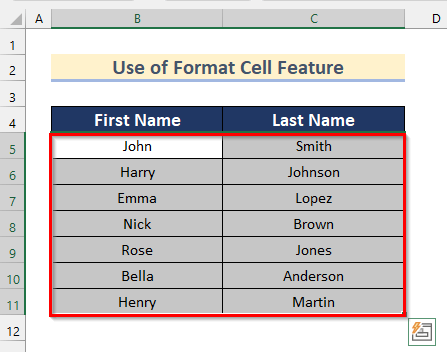
- Teras, pilih Format Sél .

- Ayeuna, kotak Format Sél bakal muka.
- Sanggeus éta, buka Custompilihan .
- Teras, ketik \”@\” salaku format.
- Salajengna, pencét OK .

- Ahirna, anjeun bakal nampi sadaya nilai Nami Pertama sareng Nami Tukang kalayan tanda petik ganda .

Bagian Praktek
Dina bagian ieu, kami masihan anjeun set data kanggo latihan nyalira sareng diajar ngagunakeun metodeu ieu. .

Kacindekan
Ku kituna, dina artikel ieu, anjeun bakal manggihan léngkah lengkep pikeun nambahkeun tanda petik ganda dina Excel concatenate . Anggo salah sahiji cara ieu pikeun ngahontal hasil dina hal ieu. Miharep anjeun mendakan tulisan ieu mangpaat sareng informatif. Ngarasa Luncat ka mairan lamun hal sigana hésé ngarti. Hayu urang terang naon waé pendekatan anu sanés anu urang lasut di dieu. Sareng, buka ExcelWIKI kanggo seueur deui tulisan sapertos kieu. Hatur nuhun!

